PS怎么做斜切字体?
溜溜自学 平面设计 2023-06-29 浏览:569
大家好,我是小溜,在PS软件里面制作海报的时候,添加字体是少不了的,字体的排放方式我们需要贴合自己的设计来,大部分时候会需要斜切字体,那么PS怎么做斜切字体呢?快来看看具体操作吧!
工具/软件
硬件型号:神舟(HASEE)战神Z7-DA7NP
系统版本:Windows7
所需软件:PS 2016
方法/步骤
第1步
打开图片,选择“横排文字工具”,输入文字。
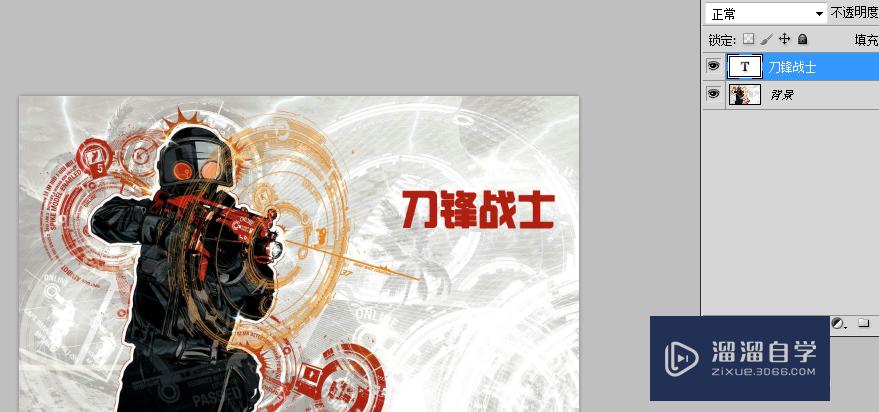
第2步
右键-删除化文字,按住ctrl键选中选区。
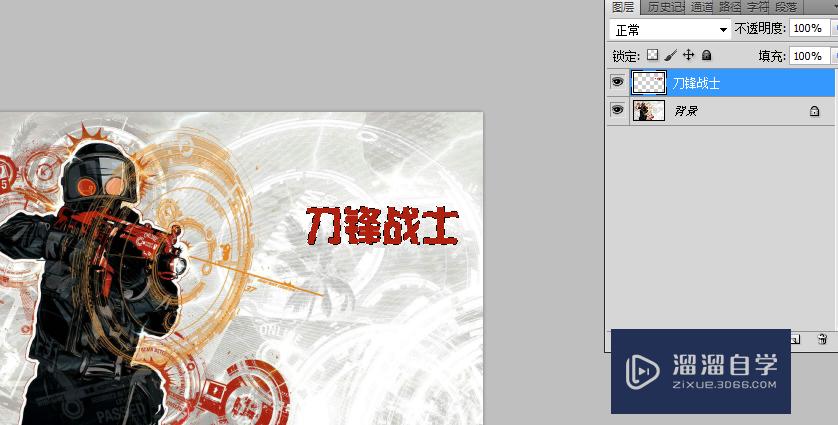
第3步
点击“图层样式”-“斜面和浮雕”,样式内斜面,方法雕刻柔和,大小30。
等高线选择锥形-反转,确定。
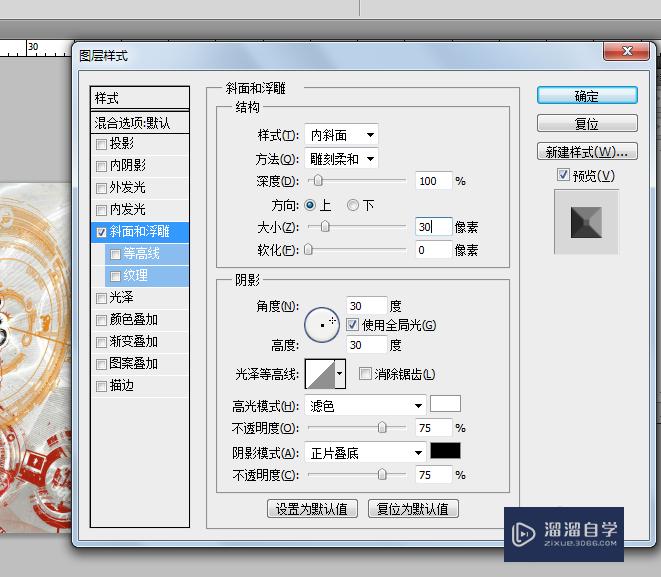
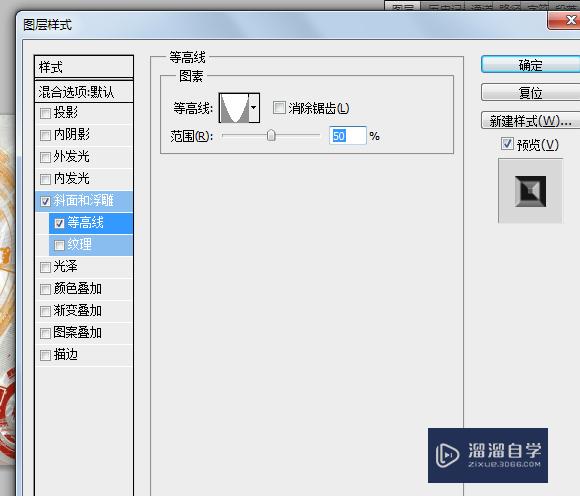
第4步
渐变叠加,模式强光,不透明度50%,角度166度。渐变颜色为灰色-白色-灰色-白色-灰色。
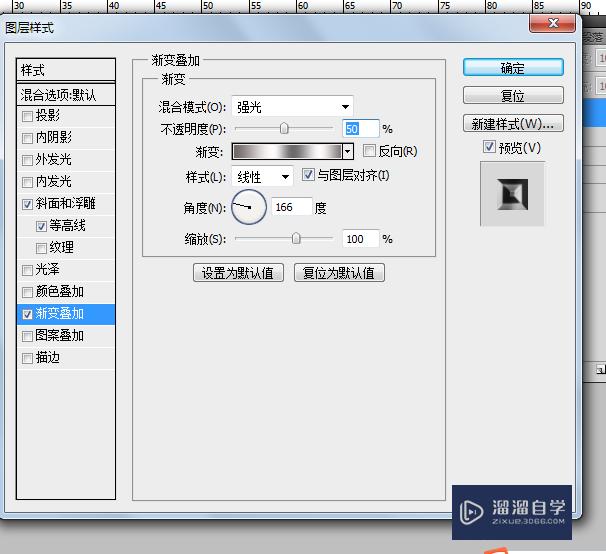
第5步
在图案叠加中选择一种样式效果。
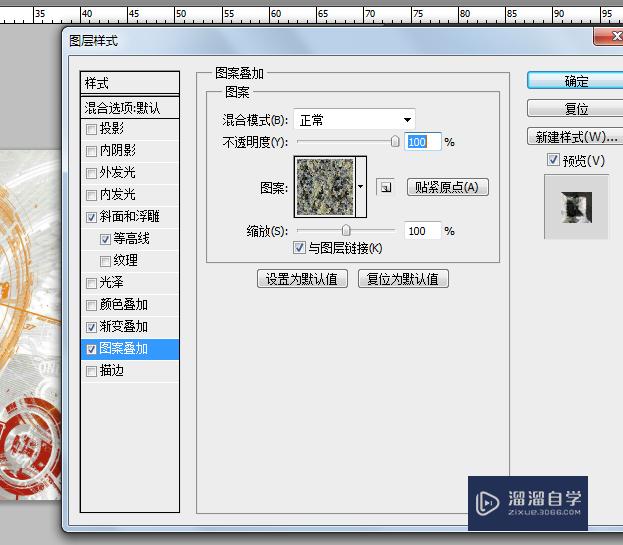
第6步
最后看下斜切字的效果。

注意/提示
以上“PS怎么做斜切字体”的内容小溜就介绍到这里,希望小溜今天分享的内容能够帮助小伙伴们解决问题。想要深入了解PS操作,点击这里可以观看更多。
相关文章
距结束 06 天 02 : 16 : 42
距结束 01 天 14 : 16 : 42
首页








